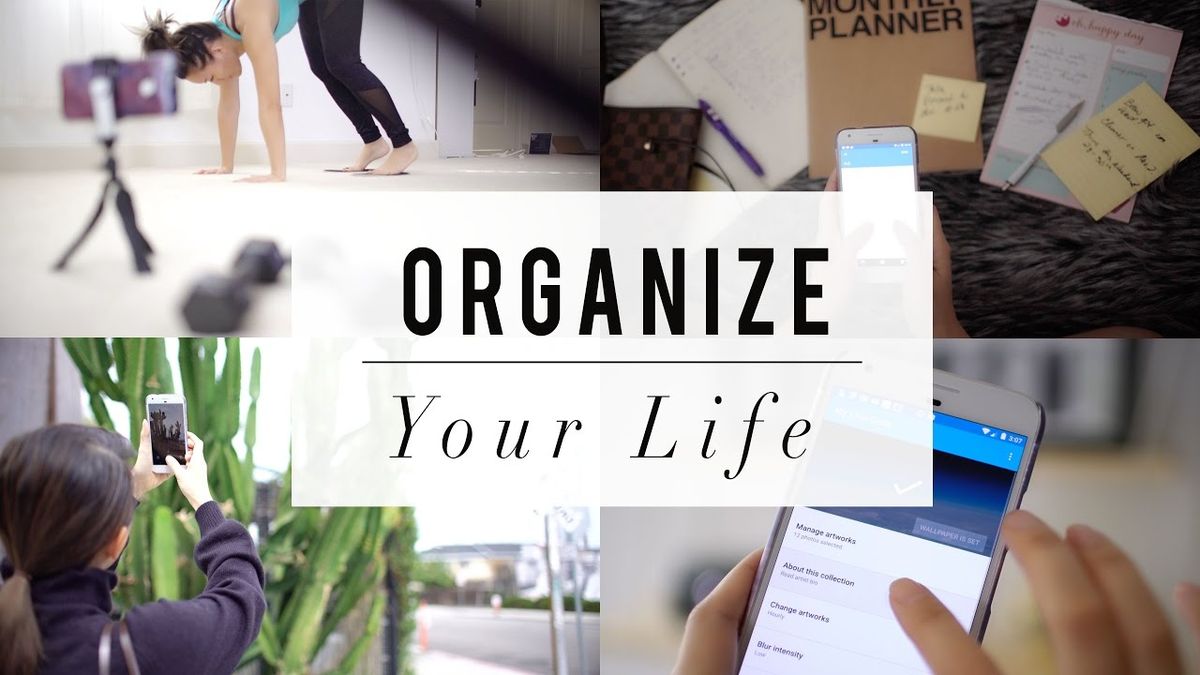Как да коригирам изгубения GPS сигнал в Google Maps
За да тествате непрекъсната GPS услуга на мобилните си устройства, трябва да имате стабилна връзка за данни. Ако връзката е лоша и телефонът продължава да повтаря, че GPS сигналът е загубен. Може да имате затруднения с получаването на GPS сигнал в Google Maps.
По-долу можете да намерите решението за поправяне на изгубения GPS сигнал в Google Maps.
Как да коригирам изгубения GPS сигнал в Google Maps
GPS зависи от много неща. Телекомуникационни кули, GPS хардуер на телефона, мрежово покритие и др. Понякога, дори ако имате пълно покритие, услугите за местоположение са активирани и дори GPS сигналът се губи, когато екранът е изключен.
1. Настройте GPS с висока точност
Това позволява отлично първоначално GPS заключване. Следователно, за да се позволи бърз старт и висока прецизност на оценките на позицията,
- Отидете на Настройки и изберете Местоположение.
- След това кликнете върху опцията Режим и изберете опцията Висока точност .
Забележка: Тази опция е налична само с операционната система Android. На iPhone iOS успява да увеличи силата на сигнала на GPS хардуера, когато е необходимо.
Прочетете също: Как да инсталираме iOS 13.1 Beta 3 OTA актуализация без акаунт на програмист в момента
2. Активирайте WiFi и Bluetooth
Поддържането на WiFi и Bluetooth винаги помага за подобряване на точността на GPS. Устройството може да се свърже с отворени мрежи и да помогне за намирането на местоположението.
- Отворете Google Maps и изберете лента с менюта.
- Изберете Настройки => Съвети за точност на местоположението.
- Разрешете използването на Wifi, за да подобрите точността на местоположението.
3. Уверете се, че Google Maps може да работи във фонов режим
Ако GPS сигналът се загуби, когато телефонът е заключен, това означава, че Google Maps не може да работи във фонов режим. В зависимост от телефона, който използвате, позволете на Google Maps да работи във фонов режим.
4. Изтеглете, инсталирайте и стартирайте приложението GPS Status and Toolbox (iOS) и GPS Connected (Android)
GPS състоянието спомага за допълнително повишаване на точността на вашия GPS и помага на телефона ви да намери по-бърз GPS сателит. Приложението също така диагностицира GPS сензора и ви информира дали работи. Би трябвало да ви помогне да коригирате Google Maps.
The ап има недостатък: не е възможно достъп до прозореца за настройка, за да конфигурирате приложенията според вашите нужди. Приложението е предназначено предимно за работа на iPad.
GPS Connected, от друга страна, блокира GPS сигнала. Гарантира, че сигналът не се губи при движение през приложения, като карти, навигация или геокеширане. Всичко, което приложенията изискват, за да работят без проблеми, е GPS функцията, активирана на вашето устройство.
филми с директно изтегляне
5. Изчистете данните и деинсталирайте актуализациите
Преди да продължите, излезте от приложението Google Maps на мобилното си устройство.
- След това отидете в Настройки и изберете Акаунт.
- Превключете към Google и изберете профила в Google, свързан с приложението Google Maps.
- Щракнете върху менюто, видимо като три вертикално подредени точки, и изберете Премахване на акаунт
- След това рестартирайте мобилното си устройство и отидете на Настройки.
- Изберете Приложения след това Всички, след това приложението Google Maps. Потърсете опцията, която казва Изчистване на данни и деинсталиране на актуализации.
- Когато го намерите, изберете опцията.
- Сега рестартирайте мобилното си устройство, отидете на Google Play Store и потърсете приложението Google Maps. Избирам инсталирайте актуализациите.
- Добавете отново вашия акаунт в Google.
Тези съвети ще ви гарантират, че ще подобрите точността на вашия GPS в правилния поле. Понякога основните опции са деактивирани на нашия телефон, което причинява тези проблеми. Уведомете ни дали тези съвети за отстраняване на изгубения GPS сигнал са работили за вас и ако имате някакъв друг съвет, споделете с нас в коментарите.